ESP32 - Potentiometer
Dieses Tutorial zeigt dir, wie man den ESP32 mit dem Potentiometer verwendet. Im Detail werden wir Folgendes lernen:
- Wie ein Potentiometer funktioniert
- Wie man den ESP32 mit einem Potentiometer verbindet
- Wie man den ESP32 programmiert, den Wert eines Potentiometers auszulesen
- Wie man den aus einem Potentiometer gelesenen Wert in einen nutzbaren Wert umwandelt
Erforderliche Hardware
Oder Sie können die folgenden Kits kaufen:
| 1 | × | DIYables ESP32 Starter-Kit (ESP32 enthalten) | |
| 1 | × | DIYables Sensor-Kit (30 Sensoren/Displays) | |
| 1 | × | DIYables Sensor-Kit (18 Sensoren/Displays) |
Über Potentiometer
Das Potentiometer (auch bekannt als Drehwinkelsensor) wird verwendet, um die Einstellungen zu ändern (z. B. die Lautstärke des Lautsprechers, die Raumtemperatur, die Helligkeit der Lampe...)

Potentiometer-Pinbelegung
Ein Potentiometer hat normalerweise drei Anschlüsse:
- VCC-Pin: verbinden Sie diesen Pin mit VCC (5 V oder 3,3 V)
- GND-Pin: verbinden Sie diesen Pin mit GND (0 V)
- Ausgabepin: liefert die Spannung an den Eingangspin des ESP32

※ Notiz:
Der GND-Pin und der VCC-Pin sind austauschbar.
Wie ein Potentiometer funktioniert
Die Potentiometer-Welle kann von 0° (am nächsten zum GND-Pin) bis zu einem Winkel (am nächsten zum VCC-Pin) gedreht werden, der ANGLE_MAX genannt wird.
Die Spannung am Ausgangspin ist direkt proportional zur Winkelposition der Welle und variiert von 0 bis VCC. Die folgende Tabelle zeigt die Beziehung zwischen dem Winkel und der Spannung am Ausgangspin:
| Angle | Voltage |
|---|---|
| 0° | 0v |
| ANGLE_MAX° | VCC |
| angle° | angle° × VCC / ANGLE_MAX° |
※ Notiz:
Der ANGLE_MAX-Wert hängt von den Herstellern ab.
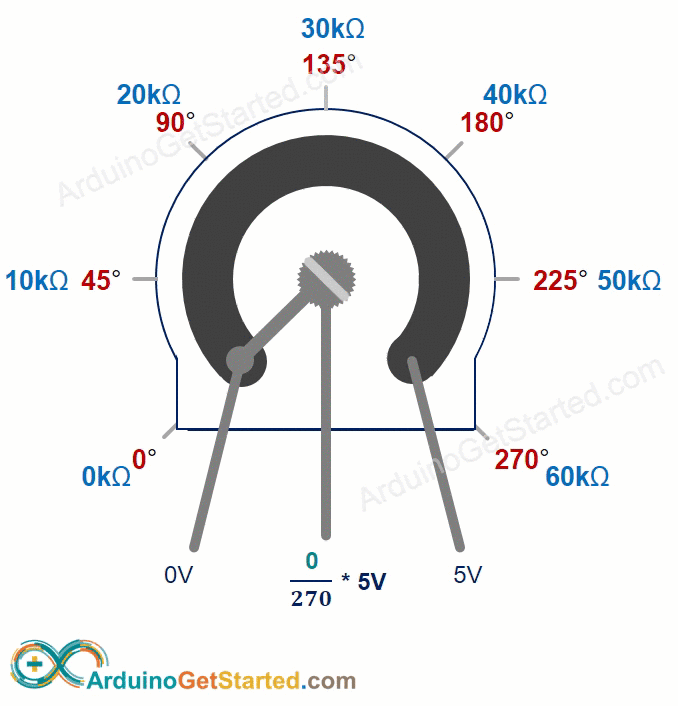
ESP32 - Drehpotentiometer
Der analoge Eingangspin des ESP32 wandelt die Spannung (zwischen 0 V und 3,3 V) in ganzzahlige Werte (zwischen 0 und 4095) um, die als ADC-Wert oder Analogwert bezeichnet werden.
Wir können den Ausgangspin des Potentiometers mit dem analogen Eingangspin des ESP32 verbinden und anschließend den analogen Wert von diesem Pin auslesen.
Der analoge Wert des Eingangs-Pins kann auf einen anderen Wert skaliert werden. Schauen wir uns die Anwendungsfälle an:
- Skaliere den analogen Wert neu auf den Winkel des Potentiometers.
- Skaliere den analogen Wert neu auf die Spannung des Potentiometers.
- Skaliere den analogen Wert neu auf den Einstellwert (z. B. die Lautstärke des Lautsprechers, die Raumtemperatur, die Helligkeit der Lampe...)
Bereich neu skalieren
| FROM | TO | |||
|---|---|---|---|---|
| Angle | rotated by user | 0° | → | ANGLE_MAX° |
| Voltage | from potentiometer's pin | 0V | → | 3.3V |
| ADC value | read by ESP32 | 0 | → | 4095 |
| Setting value | converted by ESP32 | VALUE_MIN | → | VALUE_MAX |
Schaltplan zwischen Potentiometer und ESP32
- Wie verbindet man ESP32 und Potentiometer mithilfe eines Breadboards Breadboard

Dieses Bild wurde mit Fritzing erstellt. Klicken Sie, um das Bild zu vergrößern.
Wenn Sie nicht wissen, wie Sie ESP32 und andere Komponenten mit Strom versorgen, finden Sie Anleitungen im folgenden Tutorial: Wie man ESP32 mit Strom versorgt.
- Wie man ESP32 und Potentiometer anschließt, unter Verwendung eines Schraubklemmen-Breakout-Boards
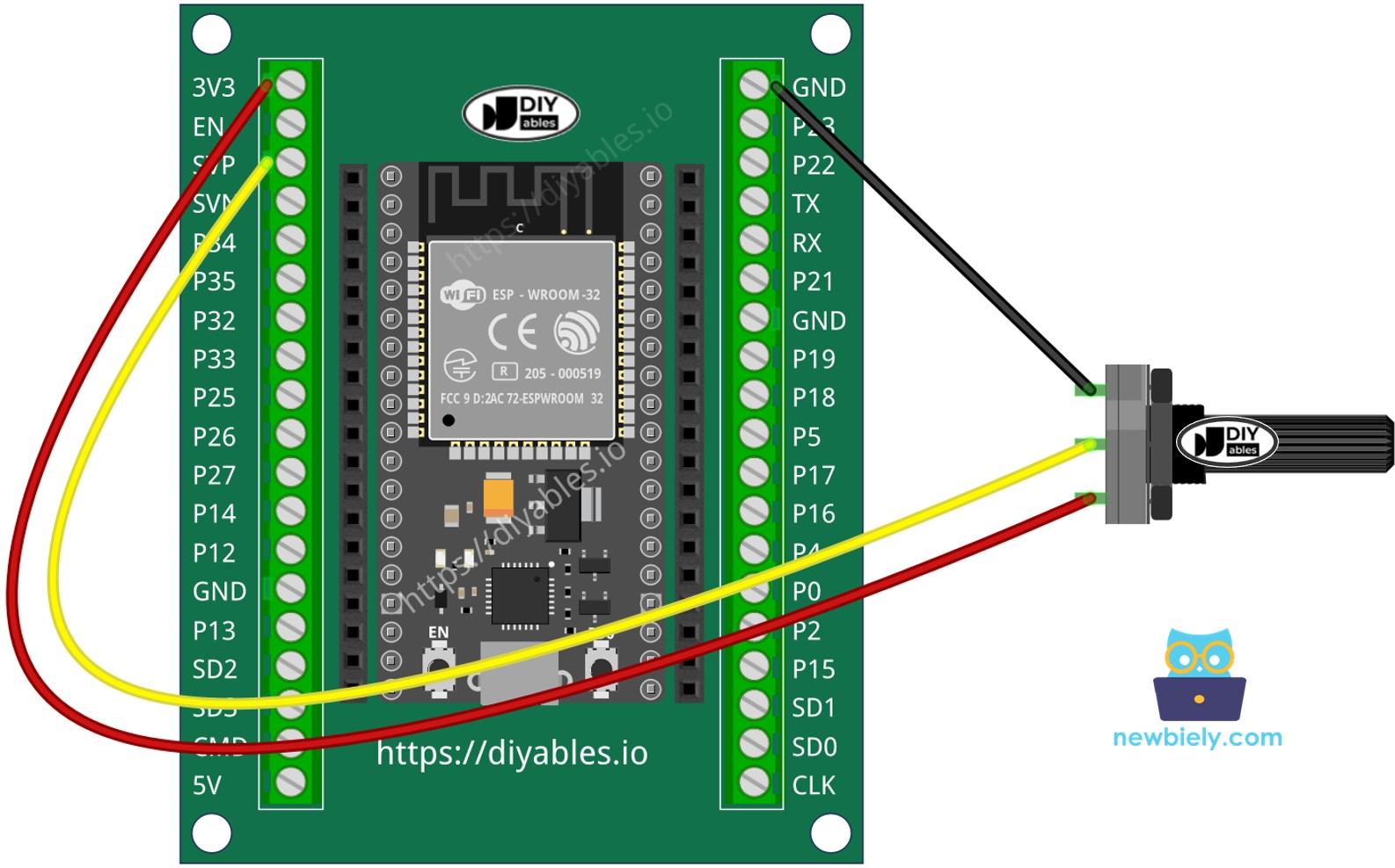
Wie man ein Potentiometer programmiert
- Lies den Wert von einem Eingangspin, der mit dem Ausgangspin des Potentiometers verbunden ist, indem du die analogRead()-Funktion verwendest.
- Auf den Winkel des Potentiometers neu skalieren, indem man die map() Funktion verwendet.
- Auf die Spannung des Potentiometers skalieren:
- Auf den steuerbaren Wert skalieren (z. B. Lautstärke der Stereoanlage, Helligkeit, Geschwindigkeit des Gleichstrommotors...)
- Zum Beispiel die Helligkeit einer LED neu skalieren. Wie in diesem Tutorial erwähnt, kann die Helligkeit einer LED durch die Verwendung eines PWM-Wertes von 0 (aus) bis 255 (an) gesteuert werden. Daher können wir den analogen Wert der LED-Helligkeit (von AUS bis zur hellsten Einstellung) wie folgt zuordnen:
Wenn Sie die LED vom Nachtlicht bis zur hellsten Stufe dimmen möchten,
※ Notiz:
Die map()-Funktion kann nur verwendet werden, um den analogen Wert auf den Typ int oder long zu skalieren. Wenn der steuerbare Wert vom Typ float ist, müssen Sie stattdessen die floatMap()-Funktion statt der map()-Funktion verwenden.
floatMap() Funktion:
ESP32 Code
Schnelle Schritte
- Wenn dies das erste Mal ist, dass Sie ESP32 verwenden, sehen Sie sich wie man die Entwicklungsumgebung für ESP32 in der Arduino IDE einrichtet an.
- Kopieren Sie den obigen Code und fügen Sie ihn in die Arduino IDE ein.
- Kompilieren Sie den Code und laden Sie ihn auf das ESP32-Board hoch, indem Sie in der Arduino IDE auf die Schaltfläche Hochladen klicken.

- Öffnen Sie den seriellen Monitor in der Arduino-IDE
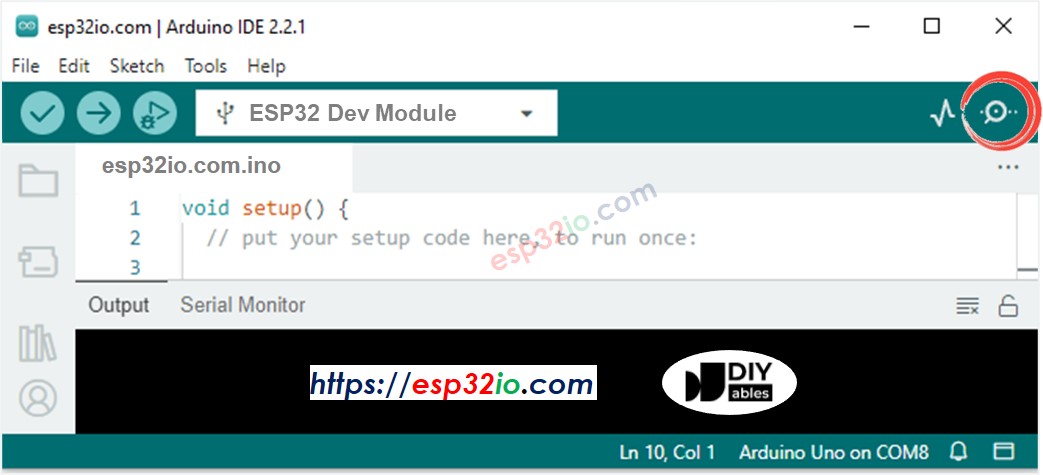
- Drehen Sie das Potentiometer
- Sehen Sie das Ergebnis im Serial Monitor. Es sieht wie folgt aus:
※ Notiz:
Dieses Tutorial verwendet die analogRead() Funktion, um Werte von einem ADC (Analog-Digital-Wandler) zu lesen, der an ein Potentiometer angeschlossen ist. Der ESP32-ADC eignet sich gut für Projekte, die keine hohe Genauigkeit benötigen. Für Projekte, die präzise Messungen erfordern, beachten Sie bitte:
- Der ESP32-ADC ist nicht exakt und muss möglicherweise kalibriert werden, um korrekte Ergebnisse zu erhalten. Jedes ESP32-Board kann sich leicht unterscheiden, daher müssen Sie den ADC für jedes einzelne Board kalibrieren.
- Die Kalibrierung kann schwierig sein, insbesondere für Anfänger, und liefert möglicherweise nicht immer die gewünschten exakten Ergebnisse.
Für Projekte, die eine hohe Präzision erfordern, ziehen Sie in Erwägung, einen externen ADC (z. B. ADS1115) zusammen mit dem ESP32 zu verwenden oder einen Arduino zu verwenden, der einen zuverlässigeren ADC besitzt. Wenn Sie den ESP32-ADC dennoch kalibrieren möchten, lesen Sie bitte ESP32 ADC Calibration Driver
Video Tutorial
Wir erwägen die Erstellung von Video-Tutorials. Wenn Sie Video-Tutorials für wichtig halten, abonnieren Sie bitte unseren YouTube-Kanal , um uns zu motivieren, die Videos zu erstellen.
